Wer sich mit Smarthome beschäftigt, fällt zumindest heute immer noch über Hürden bei denen man denkt – eigentlich müsste doch jemand von den Global Playern wie Google, Amazon und Co. auf die Idee kommen, einen Lösungsansatz zu bieten. Denn viele Dinge lassen sich immer noch nicht sauber oder auf einfachen Weg in das Smarthome einbinden. Bzw. schafft man vielleicht noch die Einbindung in eines der vielen Smarthome-Zentralen, aber die globale Lösung außen rum fehlt einfach noch. Tja, und genau hier setzt die HA-Bridge als Workaround und Schnittstelle an. Denn mit Hilfe der HA-Bridge kann man so ziemlich alles, was entweder über ein Script oder eine Webschnittstelle steuerbar ist an Google Home, Amazon Echo (Alexa) oder / und an die Harmony Fernbedienung anbinden.
Dazu greift die HA-Bridge mal wieder zu einem kleinen Trick und gibt sich im lokalen Netzwerk einfach als HUE Bridge aus, welche die Schnittstelle zwischen Aktor und persönlichen Assistenten wird.
Hier ein kleines Beispiel:
Amazon Echo (Alexa) –> HA-Bridge (simuliert eine Hue Bridge) –> Funksteckdose mit Webschnittstelle
Hinterlegt man nun die Funksteckdose in der HA Bridge, kann danach im Netzwerk mittels Amazon Echo nach neuen Geräten gesucht werden. Amazon Echo erkennt bei der Suche eine neue HUE Bridge mit der dort im Hintergrund laufenden HA Bridge. Diese gibt dem Smarthome Assistenten die Info zurück – es ist ein neues Gerät (Funktsteckdose) vorhanden und kann verwendet werden.
Schon kann die Steckdose gesteuert werden, obwohl vielleicht kein eigener Skill für die Steckdose vorhanden ist. Im Grunde kann man über diese Art und Weise so ziemlich alles steuern, was über eine URL oder über eine Befehlszeile angesprochen werden kann.
Gerade die Befehlszeile ist dabei ein netter Punkt, denn man kann darüber ganze Scripte auf der Host-Maschine der HA Bridge starten, die dann wieder bestimmte Einstellungen, Ausgaben oder Events auslösen. Damit kann man schon recht viel erschlagen.
Wo wir auch schon beim nächsten Thema wären! Auf welchen Endgeräten kann man die HA-Bridge überhaupt ausführen? Im Grunde könnte man zu diesem Punkt wohl sagen, die HA Bridge läuft auf so gut wie jedem Gerät, welches in der Lage ist eine Java-Application zu starten. Eine Netzwerk-Verbindung ist natürlich Voraussetzung. Dann muss nur noch das aktuelle „ha-brigde.jar“ File ausgeführt werden und schon ist die Bridge aktiv.
Unter Windows sollte dies sogar mit einem einfachen Doppelklick möglich sein, wenn Java auf der Maschine installiert ist.
Download HA Bridge: Alle aktuellen HA Releases
Wird das „jar“ File einfach nur ausgeführt, startet die Bridge auf Port 80, dem Standardport für Webanwendungen. Hier müsst ihr dann einfach im Browser die IP-Adresse des Rechners eingeben und schon landet ihr auf der Konfigurationsseite.
http://ip-der-ha-bridge
oder auf dem Rechner selbst:
http://localhost
Der Port kann jedoch angepasst werden, falls am Rechner selbst dieser Port schon belegt wäre. Dazu ruft man das JAR File einfach mit einem Parameter auf:
java -jar -Dserver.port=8080 ha-bridge-W.X.Y.jar
Jetzt startet HA Bridge auf Port 8080 und muss wie folgt im Browser aufgerufen werden.
http://localhost:8080
Dies macht z.B. Sinn, wenn am gleichen Rechner auch noch die Hausautomatisation (FEHM, OpenHab oder ähnliches) läuft, welche den Port 80 belegt.
ABER ACHTUNG!
Amazon Echo …kommt so ziemlich mit jedem Port klar! Google Home dagegen funktioniert nur, wenn die HA Bridge auf dem Port 80 läuft. Wobei Google Home derzeit eh ein kleines Problem mit der Bridge hat. Vor allem aktuelle Hardware Release – aber ich denke, dies wird man wieder in den Griff bekommen.
Diese Seite solltet ihr nach der Einrichtung sehen!
So, nun kommt ein ganz wichtiger Punkt!
Die Absicherung der HA-Bridge!! Bis zur Version 4.5.0 war dies leider nicht möglich und die Bridge war ein gewisses Sicherheitsrisiko, da man über die Weboberfläche theoretisch Befehle als „root“ auf der Host-Maschine ausführen konnte. Dies hat sich nun etwas gebessert und eine Username Passwort Kombination schützt nun vorm schnellen und einfachen Zugriff. Tut Euch aber selbst einen Gefallen und lasst die Bridge nicht ins Internet zeigen, bzw. betreibt die Smarthomegeräte in einem gesondertem Netzwerk-Bereich. Wer sein Netzwerk nur privat nutzt, kann die Bridge auch direkt betreiben.
Und so geht die Einrichtung der Security bei der HA-Bridge:
HOME –> Update Security Settings
Unter Add / Delete User den gewünschten Nutzernamen hinterlegen:
Info:
Häkchen bei Use Link Button – ist der Knopf bei der Hue Bridge. Eine Kopplung mit der Original-Hue-Bridge ist nur möglich, wenn zuvor ein Knopf gedrückt wird. Ohne das Häkchen sind die hinterlegten Geräte direkt auslesbar. Aktiviert man dieses Feld bekommt man auf der Webseite, den Link Button angezeigt.
(dies kann durchaus eine sinnige Einstellung sein, wenn man die Sicherheit erhöhen möchte!)
Häkchen bei „username / password for HUE Api“ – dann kann man sich nur verbinden, wenn die Gegenstelle eine Kombination aus Username und Passwort übergeben kann. Die normalen Endgeräte können dies leider nicht. So ist diese Einstellung nicht zu empfehlen!
In der Bridge Control können auch die Hauptparameter der Bridge und die Anbindung an Subsysteme gesteuert werden. D.h. hier könnte man nun z.B. auch den Port des Servers ändern und die Schnittstellen zu anderen Systemen hinterlegen. Bislang werden folgende Systeme unterstützt:
- Vera
- Harmony
- HUE
- HAL
- MQTT
- HomeAssistent
- Domoticz
- Nest
- LIFX
So, damit hätten wir die Basics erläutert.
Jetzt können wir eine neue Verbindung / ein neues Gerät hinterlegen.
Dafür gehen wir auf den Punkt „Add/Edit“ im Bereich „Home“.
Hier hinterlegt man nun den Namen und wenn man möchte noch eine kurze Beschreibung vom Gerät.
Der Name wird auch der Aufrufname werden. Daher sollte dieser möglichst einfach gehalten werden!!
Jetzt hat man 3 Bereiche die man definieren kann.
On Items -> Alexa schalte XYQ an.
Dim Items –> Alexa dimme XYQ.
Off Items –> Alexa schalte XYQ aus.
Hier muss man sich leider an diesen Standard halten und man kann keine eigene Definitionen hinterlegen. Aber dies liegt eben daran, dass die HUE Schnittstelle verwendet wird – was sich leider nicht immer so optimal anhört! z.B. Alexa schalte Garage an. – Alexa öffne Garage wäre hier etwas schöner!
Aber zumindest kann man mit den Befehlen nicht durcheinander kommen! ;)
Jedem Kommando kann man nun mehrere Aufgaben zuweisen. D.h. man kann darüber auch Gruppen bilden. Dafür werden einfach mehrere Aufrufe in die entsprechende Kategorie hinzu gefügt.
Pflichtfelder sind hier der globale Typ:
Im Normalfall wird hier entweder „Execute Command, Script, Programm“ oder „TCP Device“ stehen. Es sei denn ihr wollt auf eines der unterstützen Systeme zurück greifen.
TIPP:
Mit „Execute Command“ könnt ihr Programme oder Scripte im Betriebssystem ausführen. So könntet ihr damit zum Beispiel ein Script starten, welches eine weitere Funktionalität bietet. Wie man am Raspberry Pi z.B. die PINs direkt über eine Shell ansteuert, könnt ihr auf folgender Seite nachlesen:
Raspberry Pi – GPIO Pins über Shell ansteuern
Den Ausruf dafür legt ihr einfach im Target der HA Bridge ab.
Das Taget Item:
Hier kommt der Aufruf für das Script oder die entsprechende URL rein. Bei http Aufrufen ist es ratsam das Verb auf GET zu setzen.
Den Content Typ, falls dieser nicht bekannt ist, kann einfach auf * eingestellt werden.
Die restlichen Parameter können gefüllt werden und man kann z.B. den Aufruf verzögern (Delay). Einen Aufruf N-Fach (Count) ausführen oder auf bestimmte IPs (Filter IPs) abstimmen.
Über „Add“ wird die Einstellung abgespeichert.
Sind alle Einstellungen getätigt, werden diese über den grünen Button ganz oben „Update Bridge Device“ gespeichert.
FERTIG!
Jetzt lasst ihr Alexa nach neuen Geräten suchen:
–> Alexa suche nach neuen Geräten!
Und schon sollten diese in der Alexa Oberfläche, die ihr auch über den Button in der Bridge erreichen könnt hinterlegt sein. Ab jetzt könnt ihr über Alexa die Bridge Devices steuern.
Sollte mal was nicht funktionieren, dann könnt ihr über die Weboberfläche die Funktionen ohne Alexa testen:
Damit wären wir dann auch schon beim Funktionsumfang der HA Bridge durch und ich frage mich immer noch, warum können die Anbieter genau solch eine Funktionalität nicht in der eigenen Hardware / Software integrieren. Klar, ist vielleicht eher was für die Bastler und Hardcore-Nutzer, würde aber definitiv bei vielen die Nutzung erhöhen, wenn ein flexibles Einbinden von Endgeräten möglich wäre. Dann könnte man vielleicht auch eigene Aufrufe für bestimmte Aktionen definieren. Dies wäre natürlich besonders nett.
Tags:
- habridge alexa
- ha bridge alexa
- ha-bridge
- ha bridge
- domoticz xiaomi bridge benötigt?
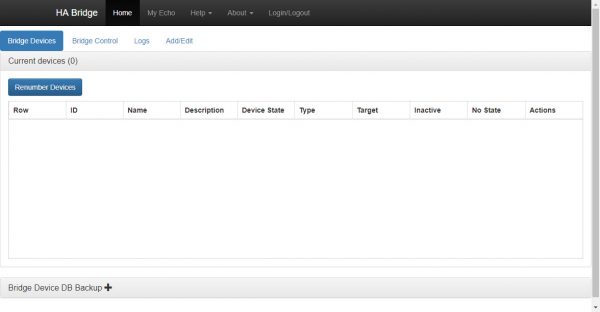

Vielen Dank für dieses und das „HA-Bridge auf Raspberry Pi installieren“ Tutorial!!! Habe heute nach deiner Anleitung HA-Bridge 5.1.0 auf meinem Raspi3 installiert auf dem bisher nur pi-hole lief. Da pi-hole schon den Port 80 nutzt, habe ich für die Bridge Port 8080 eingestellt. Erst dachte ich, es läge am veränderten Port, dass Alexa keine Geräte findet. Ich hatte es erst mit einem Echo probiert. Irgendwann hatte ich dann einen Echo DOT die neuen Geräte suchen lassen. Das funktionierte auf Anhieb. Der Port scheint also, genau wie du geschrieben hast, für Alexa irrelevant zu sein aber es scheint nicht ganz egal zu sein, mit welchem Echo man sich auf die Suche nach Geräten macht:) Bei mir läuft die HA-Bridge für Domoticz. Super simpel einzurichten und läuft.
VG Oliver
Hallo
Ich bekomme die HA-Bridge nicht mit Raspbian stretch zum laufen.
Mit jessie klappt es prima!
Was mache ich falsch?
Ralf